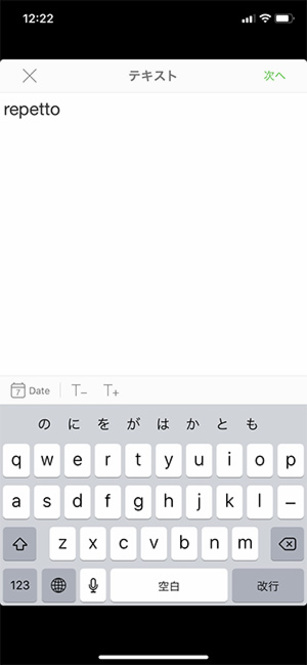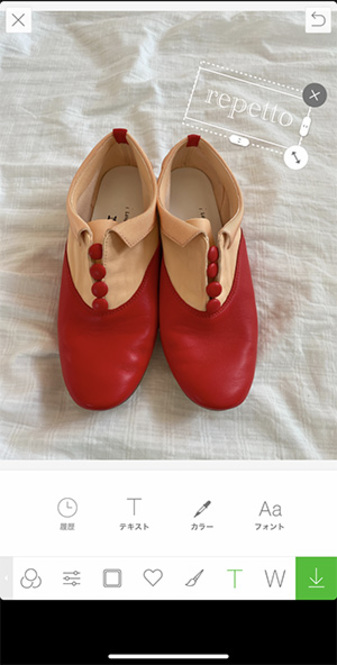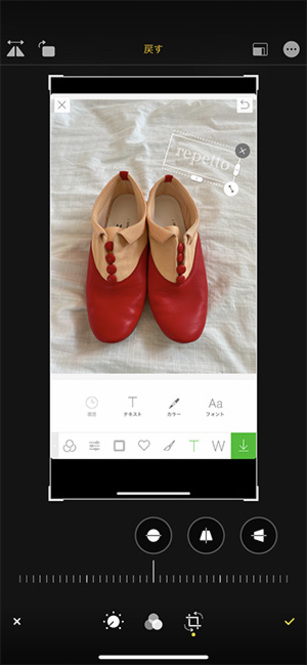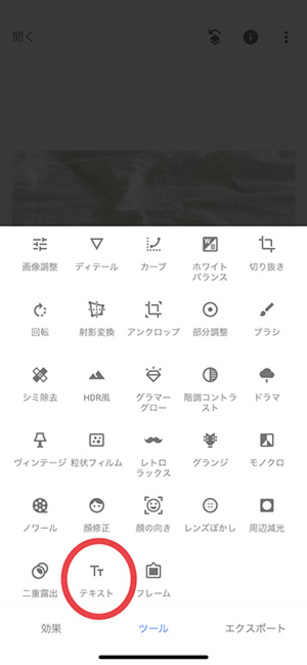SNSにアップする画像は、フィルターをかけたり、文字入れするなど加工編集が欠かせませんよね♡
SNSにアップする画像は、フィルターをかけたり、文字入れするなど加工編集が欠かせませんよね♡
今回はそんな編集途中の雰囲気をあえて写真に残す、「文字枠残し」加工のやり方をご紹介します。
文字枠を残してユニークな仕上がりに♩
使うアプリは「LINE Camera(ラインカメラ)」。テキストサイズや角度を変えたりするための文字編集枠をあえて残した写真に仕上げます。
まずはLINE Cameraで編集したい写真をアルバムから選んで、「編集」を選んでください。
次にテキスト入力ボタンをタップ♩
枠内に入れたい文字を入力します。
ここからが枠残し加工のポイントです!
テキスト入力が終わったら、この編集画面をスクショします。
ここでLINE Cameraは閉じて、iPhoneの写真フォルダに移動しましょう。
最後に先ほどのスクショした画面の上下部分にある不要な部分を、iPhoneの写真編集で切り取れば完成です!
文字周りの「閉じる」や「拡大」マークがアクセントになって、ちょっとユニークな写真に仕上がりました。
アプリ次第で枠も様々♩
枠を残す加工は、他の画像編集アプリを使っても作れちゃいますよ!
例えば「Snapseed」では、「ツール」ボタンを選択♩
「テキスト」ボタンを選択して、文字入力すれば…
LINE Cameraとはまた違ったテイストの写真が完成しましたよ♡
皆さんもぜひ様々なアプリで、あえて枠を残す加工にチャレンジしてみてくださいね。